afx light DMX384 DMX CONTROLLER Manuel du propriétaire
PDF
Télécharger
Document
CONSOLE DMX DMX CONTROLER DMX384 (15-1844) GB - INSTRUCTION MANUAL F - MANUEL D’UTILISATION CARACTERISTIQUES * DMX512 standard * Peut contrôler jusqu’à 24 lumières intelligente de 16 canaux chacune,soit au total 384 canaux * 30 banques de 8 scènes; 6 séquences de 240 scènes * Peut mémoriser jusqu’à 6 séquences avec ajustement vitesse et fade * 16 faders en façade pour un contrôle direct * MIDI peut contrôler les banques, les séquences et le blackout * Micro intégré pour fonctionnement en mode musicale * Les programmes du mode auto sont controllé par les fader fade * Entrées et sorties DMX en XLR 3 points * Fourni avec un flexible lumineux USB * Boitier plastique NOTE : Une bonne connaissance du MIDI et du DMX est conseillée pour une utilisation maximale de cette console INSTRUCTION GENERALE Veuillez lire le mode d’emploi avec attention pour éviter toutes mauvaises manipulations qui pourraient entraîner une panne sur l’appareil. Gardez le mode d’emploi avec la console. ATTENTION • • • • Ne pas laisser de liquides inflammables, d’eau ou d’objets métalliques entrer dans la console. Dans le cas où un liquide entre dans l’appareil, déconnectez le câble secteur immédiatement. Arrêtez d’utiliser l’unité immédiatement dans l’éventualité d’un sérieux problème de fonctionnement et contactez votre revendeur pour une vérification ou contactez nous directement. Ne pas ouvrir la console. Toute opération à l’intérieur de la console doit être effectuée par un technicien qualifié. AVERTISSSEMENT La console n’est pas conseillée pour une utilisation domestique. Après avoir déballé la console, Vérifiez qu’elle n’est pas abîmée. Si vous avez le moindre doute, veuillez contactez votre revendeur. Les matériaux d’emballage ( sacs plastiques, polystyrène, mousse,… ) ne doivent pas être laissés à la portée des enfants, ce qui pourrait être dangereux. Cette console ne doit être utilisée que par un adulte. Ne pas laisser un enfant l’utiliser ou jouer avec. Ne jamais placer la console sous les conditions suivantes : - Dans un endroit humide - Dans un endroit soumis aux vibrations ou aux chocs - Dans un endroit soumis à de fortes températures extrêmes ( 45°C/113°F ou 2°C/35.6°F ) DESCRIPTION Panneau avant 1) Bouton scanner 24 scanners de 16 canaux DMX SCANNERS 1 2 3 4 5 6 7 8 9 10 11 12 CANAUX DMX 1-16 17-32 33-48 49-64 65-80 81-96 97-112 113-128 129-144 145-160 161-176 177-192 PAGE SCAN SELECT SCAN 1-12 SCAN 1-12 SCAN 1-12 SCAN 1-12 SCAN 1-12 SCAN 1-12 SCAN 1-12 SCAN 1-12 SCAN 1-12 SCAN 1-12 SCAN 1-12 SCAN 1-12 SCANNERS 1 2 3 4 5 6 7 8 9 10 11 12 CANAUX DMX 193-208 209-225 226-240 241-256 257-272 273-288 289-304 305-320 321-336 337-352 353-368 369-384 PAGE SCAN SELECT SCAN 13-24 SCAN 13-24 SCAN 13-24 SCAN 13-24 SCAN 13-24 SCAN 13-24 SCAN 13-24 SCAN 13-24 SCAN 13-24 SCAN 13-24 SCAN 13-24 SCAN 13-24 Pressez la touche du projecteur désiré, le voyant correspondant s’allume et les canaux de ce projecteur peuvent être ajustés. Pressez une nouvelle fois la touche pour désélectionner les canaux ( le fader devient inactif et la led correspondante s’éteint ). Il y deux scanners par bouton. Utilisez le bouton page select pour sélectionner le bon scanner 2) Indicateur scanner Le voyant s’allume lorsque vous avez sélectionné un scanner 3) Bouton Scène Pressez un bouton scène pour activer ou sauver une scène. Il y a au maximum 384 scènes programmables 4) Faders Ces potentiomètres sont utilisés pour contrôler l’intensité des canaux 1-16 pour le scanner sélectionné 5) Bouton programmation Utilisez cette touche pour activer le mode programmation. 6) Bouton Music/Bank copy Pour activer le mode musical ou pour créer des scènes et des programmations de séquences. 7) Afficheur 8) Indicateur afficheur Ces voyants vous indique qand quel mode vous etes ( mode auto, musciale ou manuel ) 9) Bouton Bank UP Utilisez la touche UP pour sélectionner une banque parmi 30 banques. 10) Bouton Bank DOWN Utilisez la touche DOWN pour sélectionner une banque parmi 30 banques. 11) Bouton TAP display A) En mode run, une vitesse peut être enregistrée en pressant quelques fois cette touche à la cadence désirée. B) Utilisez cette touche pour modifier le format d’affichage des canaux. 12) Bouton Blackout Utilisez cette touche pour forcer les sorties à 0%. Pressez une nouvelle fois pour rétablir le niveau normal. 13) Bouton MIDI / Add A) Pressez la touche MIDI pendant quelques secondes pour entrer dans le mode MIDI B) Pressez la touche MID / Add pour copier des scènes en mode programmation. 14) Bouton Auto/del Pour activer le mode Automatique ou pour effacer des scènes ou des séquences. 15) Bouton Chase ( 1-6 ) Utilisez l’un de ces boutons pour sélectionner une séquence programmée 16) Fader Vitesse ( Speed ) Utilisez ce fader pour ajuster la vitesse à laquelle les scènes sont effectuées. 17) Contrôle Fade Time Utilisez ce fader pour ajuster le temps de transition. La transition est la durée totale que prend un scanner pour passer d’une position à une autre. Vous pouvez soit augmenter la durée de transition, soit la diminuer. 18) Bouton page select Pressez la touche Page select pour choisir soit la page A ( Scanner 1 à 12 ), soit la page B ( scanner 13 à 24 ) Panneau arrière 19) Connecteur MIDI In Connectez votre périphérique midi sur cette prise. 20) Entrée / Sortie DMX Connectez sur la sortie les périphériques DMX que vous voulez contrôler 21) Connecteur alimentation DC Connectez sur cette prise votre alimentation DC 9V-12V, 300mA min. 22) Connecteur alimentation DC Connectez sur cette prise votre alimentation DC 9V-12V, 500mA min. 23) Interrupteur On / Off Permet d’allumer ou d’éteindre la console DMX FONCTIONNEMENT A) Mode manuel Le mode manuel permet de contrôler directement tous les scanners. Vous pouvez les faire bouger ou modifier les effets juste en ajustant les 16 canaux DMX Pour cela : 1) Sélectionner un scanner. 2) Appuyez sur le bouton Auto DEL plusieurs fois jusqu’à ce que la led MANUAL s’allume 3) Ajustez les différents fader du scanner Bouton TAPSYNC DISPLAY: Appuyez sur ce bouton pour modifier le format de l’afficheur ( valeur DMX 0-255 ou pourcentage 0-100 Notes : Tous les modifications faites en mode manuel seront temporaires et ne seront pas mémorisés B) Revoir un scène ou une séquence Cette explication implique que vous ayez déjà enregistré des scènes ou des séquences dans le contrôleur DMX. Si ce n’est pas le cas, passez à la partie programmation. Pour revoir une scène 1) Sélectionnez l’un des 8 boutons scènes. 2) Sélectionnez l’une des 30 banques en pressant sur les boutons BANK UP / DOWN Pour revoir une séquence 1) Sélectionnez l’un des 6 boutons séquences 2) Appuyez sur le bouton TAP DISPLAY pour voir le numéro du pas sur l’afficheur 3) Appuyez sur les boutons BANK UP / DOWN pour revoir toutes les scènes de la séquence C) Pogrammation Un programme est une séquence de différentes scènes ( ou pas ) qui peut être appelé l’une après l’autre. Il est possible de créer 30 programmes de 8 scènes chacune. Pour entrer dans le mode program, appuyez sur le bouton program jusqu’à ce que la led program clignote C-1) Création d’un programme a) Entrer dans le mode « program ». b) Appuyez sur le bouton scanner pour activer le fader de contrôle correspondant Vous pouvez sélectionner plusieurs scanners en même temps en tapant sur les boutons scanners correspondants. c) Créez la scène souhaitée en utilisant les faders. La valeur DMX est 0 quand le fader est complètement en bas et 255 quand le fader est tout en haut. d) Lorsque la scène vous convient, appuyez sur le bouton « MIDI/Rec » pour sauver la scène dans la mémoire. e) Appuyez sur les touches « Bank UP/Down » pour choisir la bank ou vous voulez sauver votre scène. Il y a au total 30 banks. Vous pouvez sauver 8 scènes dans chaque bank. f) Appuyez sur le bouton « scene » pour sauver votre scène ( toutes les leds clignotent puis l’afficheur vous indiquera la bank et la scène ) g) Répétez les opérations de (c) à (g) jusqu’à ce que toutes les scènes soient sauvées en mémoire. Appuyez sur le bouton « scanner » pour annuler le contrôle. Pour assigner un autre scanner, vous pouvez appuyer sur la touche correspondante au scanner pour activer le fader contrôle ; Alors vous pouvez commencer la programmation. h) Si vous souhaitez ne pas continuer la programmation, appuyez sur la touche « Program » et laissez appuyé pendant 3 secondes. La led dans l’afficheur arrête de clignoter C-2) Lecture d’un programme a) Entrer dans le mode program. b) Appuyez sur les boutons « Bank Up/down » pour sélectionner la banque qui contient la scène que vous voulez lire c) Ajustez la vitesse ( via le fader speed ) et le nombre de boucle ( via le fader fade time ) d) Pressez plusieurs fois le bouton TAPSYNC DISPLAY. La durée entre les pressions déterminent le temps entre les scènes ( jusqu’à 10mn max ) C-3) Vérification d’un programme a) Entrer dans le mode program. b) Appuyez sur les boutons « Bank Up/down » pour sélectionner la banque que vous voulez vérifier c) Appuyez sur les boutons scènes pour revoir chaque scène individuellement C-4) Edition d’un programme a) Entrer dans le mode program. b) Appuyez sur les boutons « Bank Up/down » pour sélectionner la banque que vous voulez éditer c) Sélectionnez un appareil via les boutons scanners d) Ajustez les différents canaux via les 16 faders e) Appuyez sur le bouton MIDI/ADD pour préparer la sauvegarde f) Appuyez sur la scène désirée pour sauver C-5) Copie d’un programme a) Entrer dans le mode program. b) Appuyez sur les boutons « Bank Up/down » pour sélectionner la banque que vous voulez copier c) Appuyez sur le bouton MIDI/ADD pour préparer la copie d) Appuyez sur les boutons « Bank Up/down » pour sélectionner la banque où vous souhaitez copier e) Appuyez sur le bouton MUSIC BANK COPY pour commencer la copie. Toutes les leds du contrôleur vont clignoter D) Programmation séquence Une séquence est créée en utilisant les scènes créées auparavant. Les scènes deviennent des pas dans la Séquence et peuvent être arrangé dans n’importe quel ordre. Il est hautement recommandé d’effacer toutes les séquences déjà programmer avant de commencer une nouvelle programmation. D-1) Création d’une séquence a) b) c) d) e) f) g) Entrer dans le mode program. Appuyez sur l’une des 6 boutons séquences ( chase ) Appuyez sur les boutons « Bank Up/Down » pour changer la banque où est situé la scène Sélectionnez la scène à insérer ( en appuyant sur l’un boutons scènes ) Appuyez sur le bouton MIDI/ADD pour sauvergarder Répétez les étapes c à e pour ajouter des pas dans la séquences. Jusqu’à 240 pas peuvent être sauvés Appuyez sur le bouton program ( et restez appuyé pendant quelques secondes ) pour sauver la séquence D-2) Lecture d’une séquence a) b) Appuyez sur une bouton séquence ( chase ) puis appuyez sur le bouton AUTO DEL Ajustez la vitesse de la séquence en tapant plusieurs fois sur le bouton TAPSYNC DISPLAY. D-3) Vérification d’une séquence a) b) c) d) Entrez dans le mode program Sélectionnez la séquence désirée en appuyant sur l’un des 6 boutons séquences ( chase ) Appuyez sur le bouton TAPSYNC DISPLAY pour changer l’affichage en numéro de pas Visualisez chaque scène individuellement en utilisant les boutons BANK UP/DOWN D-4) Edition d’une séquence ( copier une banque dans une séquence ) a) b) c) d) e) Entrez dans le mode program Sélectionnez la séquence désirée en appuyant sur l’un des 6 boutons séquences ( chase ) Sélectionnez la banque à copier en utilisant les bouton BANK UP/DOWN Appuyez sur le bouton MUSIC/BANK COPY pour préparer la copie Appuyez sur MIDI/ADD pour copier la banque. Toutes les leds clignotent. D-5) Edition d’une séquence ( copier une scène dans une séquence ) a) b) c) d) e) Entrez dans le mode program Sélectionnez la séquence désirée en appuyant sur l’un des 6 boutons séquences ( chase ) Sélectionnez la banque à copier en utilisant les bouton BANK UP/DOWN Appuyez sur le bouton de la scène Appuyez sur MIDI/ADD pour copier la scène. Toutes les leds clignotent. D-6) Edition d’une séquence ( insérer une scène dans une séquence ) a) b) c) d) e) f) g) h) Entrez dans le mode program Sélectionnez la séquence désirée en appuyant sur l’un des 6 boutons séquences ( chase ) Appuyez sur TAPSYNC DISPLAY pour changer l’affichage en numéro de pas Naviguez dans les pas et choisir l’endroit où vous souhaitez insérer la scène) Appuyez sur MIDI/ADD pour préparer l’insertion Utilisez les boutons BANK UP/DOWN pour localiser la scène Appuyez sr l bouton scène correspondant à la scène à insérer Appuyez sur le bouton MIDI/ADD pour insérer la scène. Toutes les leds clignotent. D-7) Effacer une scène d’une séquence a) b) c) d) e) Entrez dans le mode program Sélectionnez la séquence désirée en appuyant sur l’un des 6 boutons séquences ( chase ) Appuyez sur TAPSYNC DISPLAY pour changer l’affichage en numéro de pas Utilisez les boutons BANK UP/DOWN pour choisir la scène à effacer Appuyez sur AUTO / DEL pour effacer la scène. Toutes les leds clignotent D-8) Effacer une séquence a) b) c) Entrez dans le mode program Sélectionnez la séquence désirée en appuyant sur l’un des 6 boutons séquences ( chase ) Appuyez sur AUTO / DEL et sur la séquence souhaitée ( chase ) en même temps pour effacer la séquence. Toutes les leds clignotent D-8) Effacer toutes les séquences a) b) c) Eteignez le controleur Appuyez ( et restez appuyeé ) sur les boutons BANK DOWN et AUTO DEL pendant que vous rallumez la console Toutes les leds clignotent E) Programmation scène E-1) Insérer une scène a) b) c) d) e) f) g) h) Entrer dans le mode program. Appuyez sur l’une des 6 boutons séquences ( chase ) Appuyez sur TAPESYNC DISPLAY pour changer l’affichage en numéro de pas Utilisez les boutons BANK UP/DOWN pour naviguer dans les pas et pour sélectionner le point d’insertion de la nouvelle scène Appuyez sur MIDI/ADD pour préparer l’insertion Utilisez les boutons BANL UP/DOWN pour choisir la scène Pressez le bouton scène correspondant à la scène que vous voulez insérer Appuyez sur le bouton MIDI/ADD pour insérer la scène. Toutes les leds clignotent E-2) Copier une scène a) b) c) d) e) f) Entrer dans le mode program. Sélectionnez la banque qui contient la scène que vous voulez copier en utilisant les boutons BANK UP/DOWN Appuyez sur le bouton scène qui correspond à la scène à copier Appuyez sur MIDI/ADD pour préparer la copie Sélectionnez la banque de destination en utilisant les boutons BANK UP/DOWN Appuyez sur la scène souhaitée pour finir la copie. Toutes les leds clignotent E-3) Effacer une scène a) b) c) d) Entrer dans le mode program. Sélectionnez la banque qui contient la scène que vous voulez copier en utilisant les boutons BANK UP/DOWN Appuyez ( et restez appuyé ) sur AUTO DEL Appuyez sur la scène que vous voulez effacer. Toutes les leds clignotent E-4) Effacer une scène a) b) Appuyez sur les boutons PROGRAM et BANK DOWN pendant que vous éteignez la console Ensuite rallumez la console F) Lecture F-1) Lecture en mode musicale a) Appuyez sur le bouton MUSIC BANK COPY jusqu’à ce que la led MUSIC s’allume b) Sélectionnez la banque à lire en utilisant les boutons BANK UP/DOWN c) Vous pouvez presser soit une séquence seule, soit plusieurs séquences et toutes les séquences sélectionnées seront lues en boucle d) Ajustez la durée en ajustant le fader fade time F-2) Lecture en mode auto a) Appuyez sur le bouton AUTO DEL jusqu’à ce que la led AUTO s’allume b) Si un bouton séquence n’est pas sélectionné, la console lira automatiquement une banque programme c) Changez la banque programme en utilisant les boutons BANK UP/DOWN d) Vous pouvez presser soit une séquence seule, soit plusieurs séquences et toutes les séquences sélectionnées seront lues en boucle e) Ajuster la vitesse du programme auto en utilisant le fader time et ajuster la durée des pas en ajustant le fader fade time F) Blackout Le bouton blackout remet à zéro tous les réglages des faders G) Fonctionnement du système MIDI G-1) Paramétrage canal MIDI a) Appuyez ( et laissez appuyé ) sur la touche MIDI/ADD pendant trois secondes ; Les deux derniers digits de l’afficheur clignoteront ( vous indiquant que le canal MIDI est prêt ) b) Utilisez les touches BANK UP/DOWN. Pour sélectionner le canal DMX (1 à 16 ) à assigner au canal MIDI c) Appuyez ( et laissez appuyé ) sur la touche « MIDI/ADD » pendant trois secondes pour sauver les nouveaux paramètres et désactiver les paramètres MIDI. Si vous souhaitez activer vos paramètres, tapez sur n’importe quelle touche ( sauf les touches « Bank UP/Down » ) pour sortir du mode MIDI G-2) Exécution Cette console reçoit des données en note binaire, qui autorise de lire 15 banks (01-15) de scènes et 6 séquences de scènes. En plus, la fonction blackout peut être activée par un signal MIDI. Bank BANK 1 BANK 2 BANK 3 ... BANK 14 BANK 15 CHASE 1 CHASE 2 CHASE 3 CHASE 4 CHASE 5 CHASE 6 Numéro de note 00 à 07 08 à 15 16 à 23 ... 104 à 111 112 à 119 120 121 122 123 124 125 Fonction Active ou désactive les scènes 1-8 de la bank 1 Active ou désactive les scènes 1-8 de la bank 2 Active ou désactive les scènes 1-8 de la bank 3 ..... Active ou désactive les scènes 1-8 de la bank 14 Active ou désactive les scènes 1-8 de la bank 15 Active ou désactive la séquence 1 Active ou désactive la séquence 2 Active ou désactive la séquence 3 Active ou désactive la séquence 4 Active ou désactive la séquence 5 Active ou désactive la séquence 6 H) Caractéristiques techniques Alimentation : Sortie DMX : Signal MIDI : Entrée audio : Dimensions : Poids : DC 9~12V, 500mA min. XLR femelle Interface 5 pattes standard Microphone intégré 520x183x73mm 3Kg Les équipements AFX LIGHT sont couverts par une garantie de 2 ans pièces et main d’œuvre . Les principes suivants s’appliquent à partir du moment où l’appareil quitte nos usines. La facture de mise à la consommation fera foi de date de départ de la garantie, dans la mesure ou celle-ci n’excède pas 12 mois par rapport à la date de fabrication. Seules les compagnies agréées par AFX LIGHT sont autorisées à opérer sur ces équipements. La garantie devient nulle si l’intervenant appartient à un autre groupe. Durant la période sous garantie, tout matériel défectueux doit nous être retourné dans son emballage d’origine sous colis pré-payé. AFX LIGHT vous retournera vos biens par colis pré-payé au cours de l’année de garantie. Au-delà, les frais d’expédition seront à la charge du client. Les potentiomètres ont une durée de vie limitée et ne sont pas garantis par le fabricant en cas d’utilisation très intensive. Pour toute demande relative à ces services, adressez-vous à votre distributeur habituel, qui sera le plus apte à vous renseigner ENGLISH ">
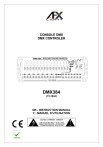
Lien public mis à jour
Le lien public vers votre chat a été mis à jour.
